Одмах погледајте ближе ове потврђене исправке
- Грешка 10004 при ажурирању зумирања може настати због ан застарели Зоом клијент који га може спречити да се повеже са својим серверима.
- Омогућавање зумирања кроз Виндовс заштитни зид може да исправи грешку.
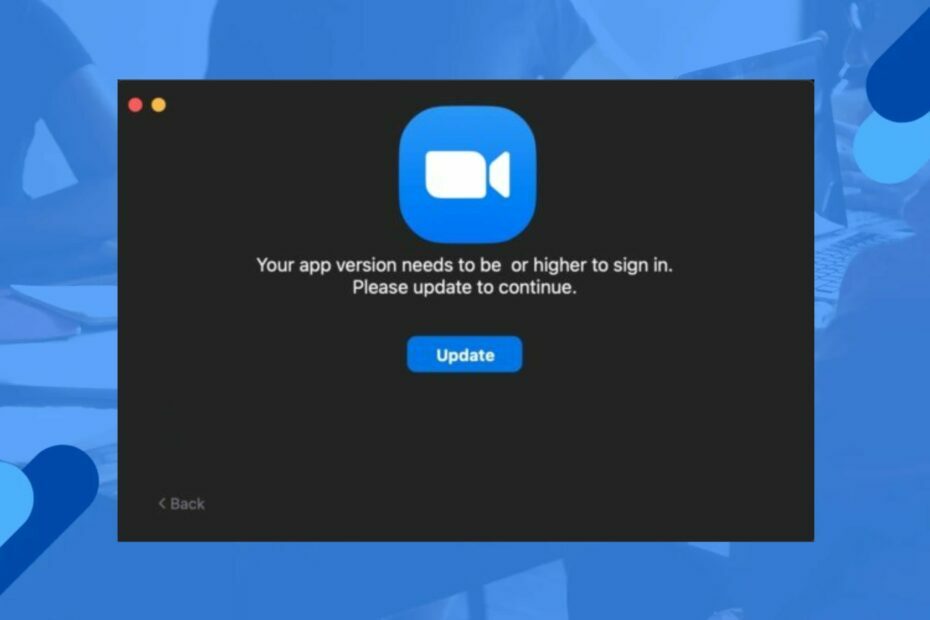
ИксИНСТАЛИРАЈТЕ КЛИКОМ НА ДАТОТЕКУ ЗА ПРЕУЗИМАЊЕ
Овај софтвер ће поправити уобичајене рачунарске грешке, заштитити вас од губитка датотека, злонамерног софтвера, квара хардвера и оптимизовати ваш рачунар за максималне перформансе. Решите проблеме са рачунаром и уклоните вирусе сада у 3 једноставна корака:
- Преузмите алатку за поправку рачунара Ресторо који долази са патентираним технологијама (доступан патент овде).
- Кликните Започни скенирање да бисте пронашли проблеме са Виндовс-ом који би могли да изазову проблеме са рачунаром.
- Кликните Поправи све да бисте решили проблеме који утичу на безбедност и перформансе вашег рачунара.
- Ресторо је преузео 0 читаоци овог месеца.
Можете наићи на грешке из више разлога када користите Зоом клијент на рачунару. Ове грешке могу учинити Зоом клијент недоступним, спречавајући вас да се придружите састанцима. Шифра грешке при инсталацији Зоом-а 10004 је једна од таквих које корисници пријављују.
Још једна грешка коју пријављују корисници је Код грешке зумирања 100000502 када се придружите састанку.
Шта је шифра грешке ажурирања Зоом-а 10004?
Шифра грешке ажурирања Зоом 10004 је повезана са проблемима ажурирања са Зум клијент. Грешка се појављује док су корисници у Зоом позивима, узрокујући потешкоће у приступу Зоом састанцима. То је због тога што Зоом клијент има проблема са повезивањем са Зоом серверима.
Штавише, грешка се може појавити на различитим оперативним системима, укључујући Виндовс и мацОС. Фактори који могу изазвати грешку су:
- Неуспех аутоматског ажурирања Зоом клијента – Када Зоом не може да се ажурира на најновију верзију, може да изазове грешку.
- Проблеми са мрежном везом – Кад постоји загушење мреже или лоша мрежна веза, може изазвати грешку на Зоом-у.
- Апликација треће стране на вашем уређају – Апликације попут антивирусни софтвер може да омета везу између Зоом клијента и његових сервера.
- Проблеми са Зоом сервером – До грешке може доћи ако су Зоом сервери искључени или се одржавају. То може учинити платформу неприступачном.
Ови узроци могу варирати у зависности од случаја. Међутим, постоје неке исправке које ће помоћи да Зоом клијент ради.
Како да поправим шифру грешке при инсталацији Зоом-а 10004?
Пробајте следеће прелиминарне провере:
- Поправите загушење мреже на рачунару.
- Искључите позадинске апликације које раде на рачунару.
- Поново покрените Виндовс у безбедном режиму и проверите да ли је грешка отклоњена.
- Зоом можда неће моћи да се повеже са својим серверима ако је одржавање у току или ако сервери не раде. Дакле, требало би да проверите Зоом друштвене платформе за ажурирања о овом проблему.
- можете контактирајте Зоом подршку за помоћ у вези са немогућношћу инсталирања ажурирања, код грешке 10004.
Ако грешка и даље постоји, наставите са решењима у наставку. Такође ће се позабавити проблемима са Зоом грешком 10004 Вентура и проблемима са грешком код инсталације Зоом ажурирања 10004.
1. Ажурирајте Зоом клијент на рачунару
- Кликните левим тастером миша на Почетак дугме, тип зум, и кликните Отвори из опција за покретање.
- Кликните на Профил у горњем десном углу и изаберите Провери ажурирања.
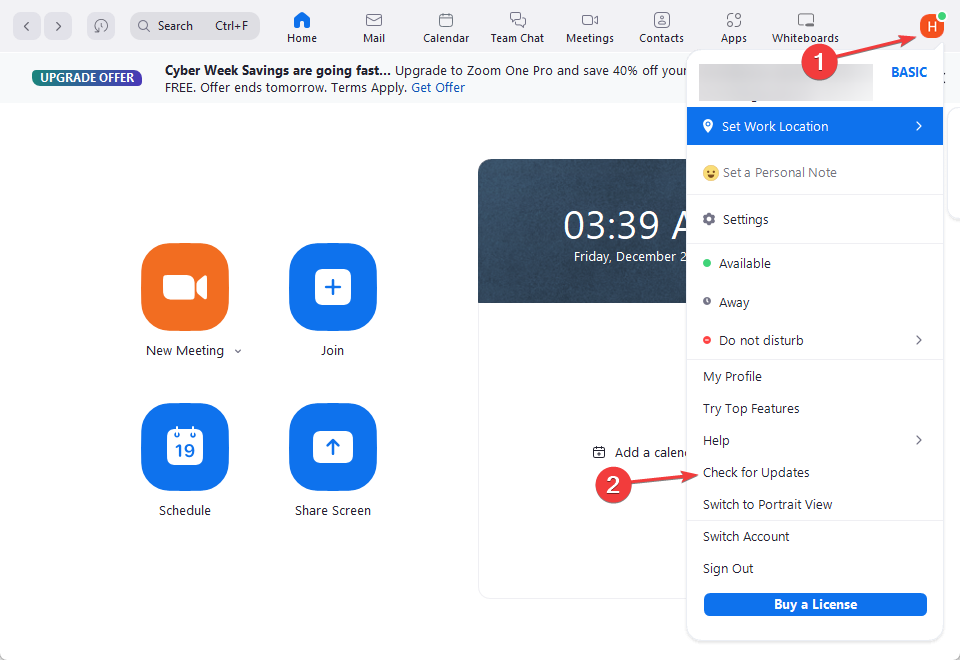
Ако је доступно ажурирање, пратите сва упутства на екрану да бисте га инсталирали. Ажурирање Зоом клијента на вашем рачунару ће поправити све грешке које га могу спречити да се повеже са својим серверима.
2. Дозволите зумирање кроз Виндовс заштитни зид
- Притисните тастер Виндовс, откуцајте виндовс безбедност и кликните на Отвори.
- Додирните Заштита од вируса и претњи опцију, померите се надоле и кликните на Управљајте заштитом од рансомваре-а.
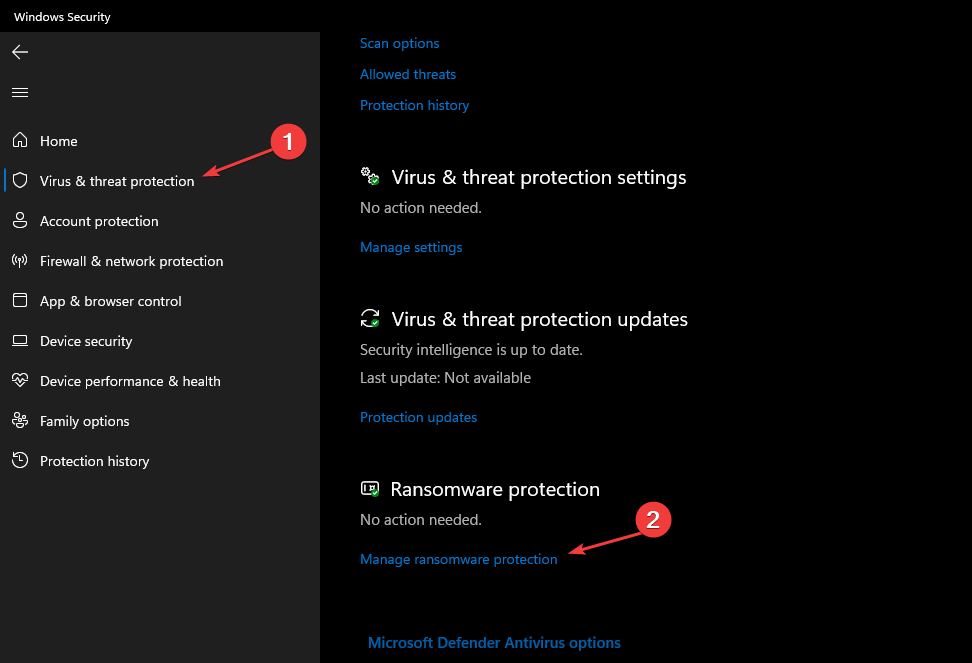
- Кликните на Дозволите апликацију или функцију преко заштитног зида опција.

- Кликните на Промени подешавања, означите поље за потврду Приватни и Јавно поред Зоом, и кликните У реду.
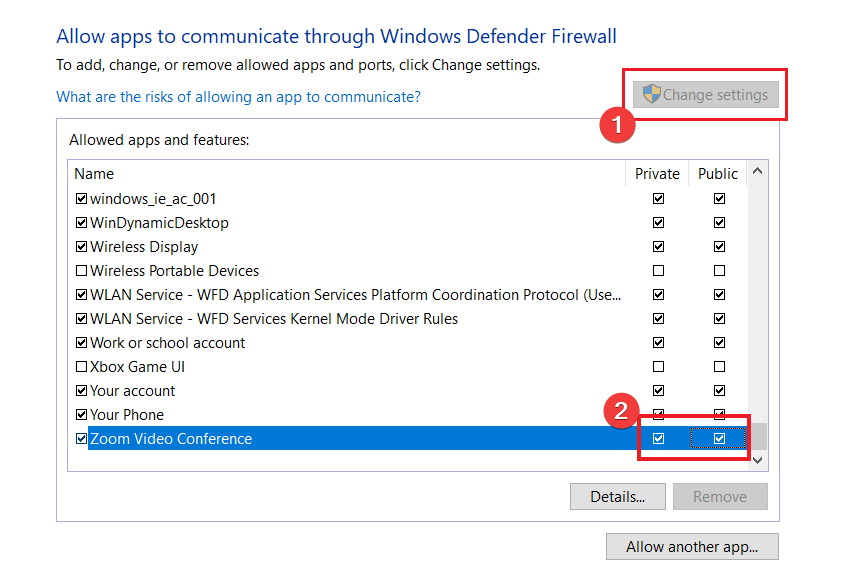
- Поново покрените рачунар и проверите да ли грешка и даље постоји.
Омогућавање зумирања кроз заштитни зид ће поправити Виндовс заштитни зид који блокира функције апликације или било какве сметње антивирусног програма. Ова исправка је ексклузивна за Виндовс.
- Зоом налог је онемогућен? Како га поново активирати
- Цлоудфларе 403 Форбидден: Шта то значи и како то поправити
- Поправка: Разговор је предугачак ЦхатГПТ грешка
- ЦхатГПТ Лош пролаз: шта то значи и како то поправити
3. Поново инсталирајте апликацију Зоом на МацОС-у
- На Мац рачунару кликните на Финдер икона за покретање апликације.
- Кликните на Апликације из левог окна и изаберите Зоом са листе инсталираних апликација.

- притисните мени дугме на горњој траци, а затим кликните на Пређите у канту да деинсталирате апликацију Зоом на вашем Мац-у.

- Кликните на Бин икону на траци задатака, кликните на избрисала апликацију Зоом, притисните Мени дугме на горњој траци, а затим кликните Емпти Бин да бисте трајно избрисали апликацију Зоом.

- Поново покрените свој Мац, преузмите најновију апликацију Зоом, и проверите да ли грешка и даље постоји.
Грешка би требало да буде исправљена, а Зоом би требало да буде у могућности да се повеже са својим серверима на Виндовс-у, па чак и на Мац-у.
Алтернативно, погледајте наш водич поправљање кода грешке 5003 на Зоом-у и нека ради. Исто тако, читајте о Шифра грешке зумирања 1001 ако наиђете на њега док користите апликацију.
За више питања или сугестија, љубазно користите одељак за коментаре испод.
Још увек имате проблема? Поправите их овим алатом:
СПОНЗОРИСАНИ
Ако горњи савети нису решили ваш проблем, ваш рачунар може имати дубље проблеме са Виндовс-ом. Препоручујемо преузимање овог алата за поправку рачунара (одлично оцењено на ТрустПилот.цом) да им се лако позабавите. Након инсталације, једноставно кликните на Започни скенирање дугме, а затим притисните на Поправи све.


